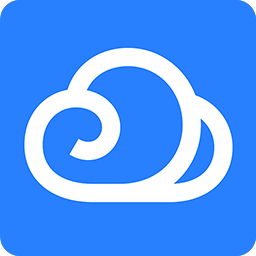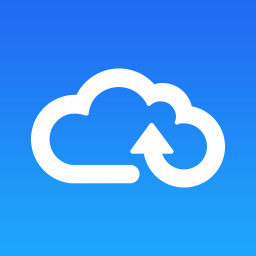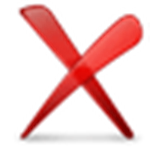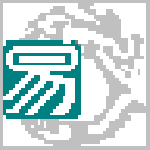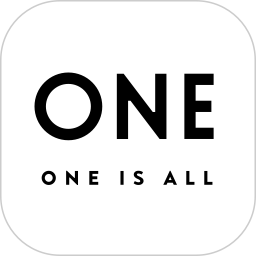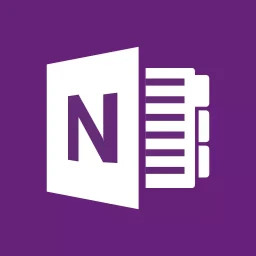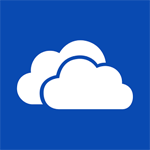
onedrive下载 v19.33.218.9 官方版
免费软件- 软件大小:25.4M
- 软件语言:简体中文
- 更新时间: 2021-12-24
- 软件类型:国产软件
- 运行环境:win系统
- 软件等级 :
大雀下载地址
- 介绍说明
- 下载地址
- 相关推荐
onedrive是微软官方推出的一款网络云盘,用户只要拥有一个Microsoft帐户,就可以轻松将文档、视频、照片等文件快速存储到云端,之后可以从自己使用的任意设备进行访问取用,非常的方便快捷。

在线Office功能,微软将万千用户使用的办公软件Office与OneDrive结合,用户可以在线创建、编辑和共享文档,而且可以和本地的文档编辑进行任意的切换,本地编辑在线保存或在线编辑本地保存。在线编辑的文件是实时保存的,可以避免本地编辑时宕机造成的文件内容丢失,提高了文件的安全性。
分享指定的文件、照片或者整个文件夹,只需提供一个共享内容的访问链接给其他用户,其他用户就可以且只能访问这些共享内容,无法访问非共享内容。

2、在出现的欢迎画面中点击开始

3、输入已有微软用户名和密码,如果没有点下面可以注册一个,

4、登陆后选择onedrive文件夹存放的位置

5、然后选择同步的内容

6、点击完成即可

7、此时会打开onedrive文件夹

8、我样可以通过右下角onedrive图标右键点击管理存储来登陆

9、登陆后onedrive为什么提供了15G的免费空间

10、还为我们提供了在线word,execl的编辑功能


2、托盘中没有了onedrive了
那我们就没有办法对其进行设置了
如何解决那,往下看
3、打开开始菜单

4、在开始菜单中找到所有程序

5、在所有程序中找到onedrive
双击执行

6、这时我们就会发现
onedrive被执行了
在任务栏的托盘中也可以找到onedrive的图标了

7、我这里还显示出了登录界面要我重新登录我的微软账号
重新输入用户名后密码后登陆


8、再次选择任务栏托盘中的onedrive后就会出现设置菜单了

9、在设置中找到账户页签
在账户页签中就可以看到选择文件夹的选项了

10、选择后就会出现重新设置同步文件夹的界面了


【基本介绍】
onedrive入门可谓是轻而易举。 你可以将你电脑上的现有文件添加到 OneDrive 中,方法是从电脑复制或移动文件。 保存新文件时,可以选择将它们保存到 OneDrive,以便你可以从任何设备访问它们并与其他人共享。 如果你的电脑具有内置的摄像头,则可以自动将本机照片中的照片副本保存到 OneDrive,以便你始终拥有备份。【软件功能】
相册的自动备份功能,即无需人工干预,OneDrive自动将设备中的图片上传到云端保存,这样的话即使设备出现故障,用户仍然可以从云端获取和查看图片。在线Office功能,微软将万千用户使用的办公软件Office与OneDrive结合,用户可以在线创建、编辑和共享文档,而且可以和本地的文档编辑进行任意的切换,本地编辑在线保存或在线编辑本地保存。在线编辑的文件是实时保存的,可以避免本地编辑时宕机造成的文件内容丢失,提高了文件的安全性。
分享指定的文件、照片或者整个文件夹,只需提供一个共享内容的访问链接给其他用户,其他用户就可以且只能访问这些共享内容,无法访问非共享内容。

【使用方法】
1、点击打开onedrive2、在出现的欢迎画面中点击开始

3、输入已有微软用户名和密码,如果没有点下面可以注册一个,

4、登陆后选择onedrive文件夹存放的位置

5、然后选择同步的内容

6、点击完成即可

7、此时会打开onedrive文件夹

8、我样可以通过右下角onedrive图标右键点击管理存储来登陆

9、登陆后onedrive为什么提供了15G的免费空间

10、还为我们提供了在线word,execl的编辑功能

【同步文件夹重选方法】
1、我们如果设置了onedrive不要开机启动后,再次开机在任务栏托盘中就看不到onedrive了
2、托盘中没有了onedrive了
那我们就没有办法对其进行设置了
如何解决那,往下看
3、打开开始菜单

4、在开始菜单中找到所有程序

5、在所有程序中找到onedrive
双击执行

6、这时我们就会发现
onedrive被执行了
在任务栏的托盘中也可以找到onedrive的图标了

7、我这里还显示出了登录界面要我重新登录我的微软账号
重新输入用户名后密码后登陆


8、再次选择任务栏托盘中的onedrive后就会出现设置菜单了

9、在设置中找到账户页签
在账户页签中就可以看到选择文件夹的选项了

10、选择后就会出现重新设置同步文件夹的界面了

下载地址
- PC版
- 电信高速下载
- 联通高速下载
- 广东电信下载
- 山东电信下载
默认解压密码:www.daque.cn
如需解压,请在本站下载飞压软件进行解压!